Установка параметров при наборе статей
реклама
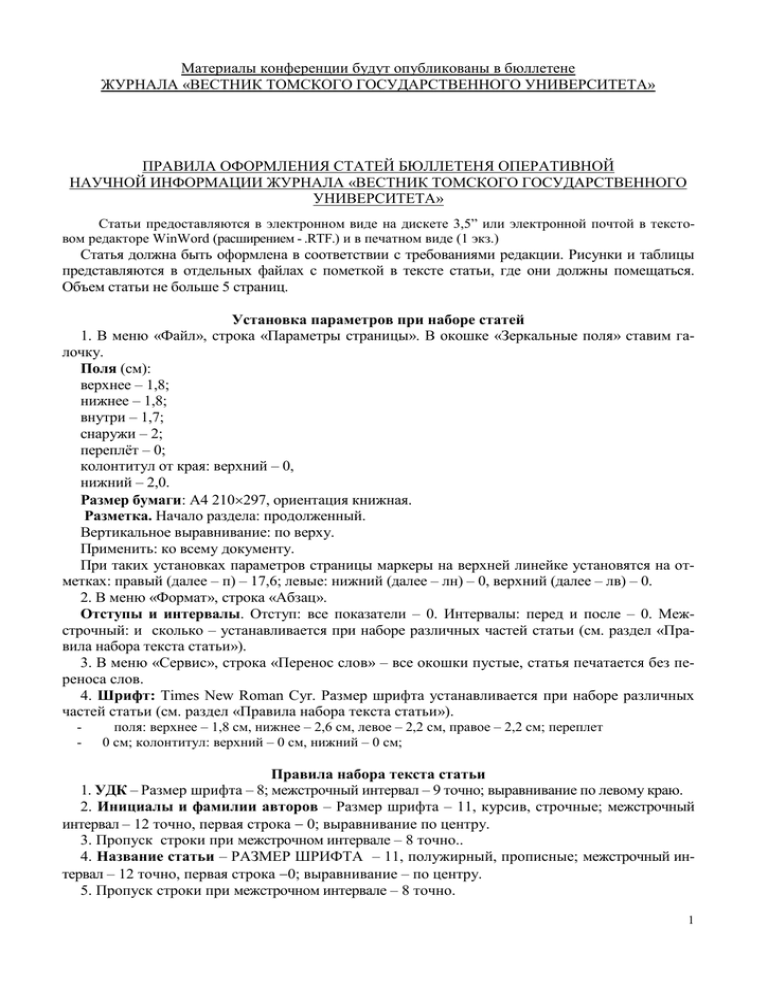
Материалы конференции будут опубликованы в бюллетене ЖУРНАЛА «ВЕСТНИК ТОМСКОГО ГОСУДАРСТВЕННОГО УНИВЕРСИТЕТА» ПРАВИЛА ОФОРМЛЕНИЯ СТАТЕЙ БЮЛЛЕТЕНЯ ОПЕРАТИВНОЙ НАУЧНОЙ ИНФОРМАЦИИ ЖУРНАЛА «ВЕСТНИК ТОМСКОГО ГОСУДАРСТВЕННОГО УНИВЕРСИТЕТА» Статьи предоставляются в электронном виде на дискете 3,5” или электронной почтой в текстовом редакторе WinWord (расширением - .RTF.) и в печатном виде (1 экз.) Статья должна быть оформлена в соответствии с требованиями редакции. Рисунки и таблицы представляются в отдельных файлах с пометкой в тексте статьи, где они должны помещаться. Объем статьи не больше 5 страниц. Установка параметров при наборе статей 1. В меню «Файл», строка «Параметры страницы». В окошке «Зеркальные поля» ставим галочку. Поля (см): верхнее – 1,8; нижнее – 1,8; внутри – 1,7; снаружи – 2; переплёт – 0; колонтитул от края: верхний – 0, нижний – 2,0. Размер бумаги: А4 210297, ориентация книжная. Разметка. Начало раздела: продолженный. Вертикальное выравнивание: по верху. Применить: ко всему документу. При таких установках параметров страницы маркеры на верхней линейке установятся на отметках: правый (далее – п) – 17,6; левые: нижний (далее – лн) – 0, верхний (далее – лв) – 0. 2. В меню «Формат», строка «Абзац». Отступы и интервалы. Отступ: все показатели – 0. Интервалы: перед и после – 0. Межстрочный: и сколько – устанавливается при наборе различных частей статьи (см. раздел «Правила набора текста статьи»). 3. В меню «Сервис», строка «Перенос слов» – все окошки пустые, статья печатается без переноса слов. 4. Шрифт: Times New Roman Cyr. Размер шрифта устанавливается при наборе различных частей статьи (см. раздел «Правила набора текста статьи»). - поля: верхнее – 1,8 см, нижнее – 2,6 см, левое – 2,2 см, правое – 2,2 см; переплет 0 см; колонтитул: верхний – 0 см, нижний – 0 см; Правила набора текста статьи 1. УДК – Размер шрифта – 8; межстрочный интервал – 9 точно; выравнивание по левому краю. 2. Инициалы и фамилии авторов – Размер шрифта – 11, курсив, строчные; межстрочный интервал – 12 точно, первая строка 0; выравнивание по центру. 3. Пропуск строки при межстрочном интервале – 8 точно.. 4. Название статьи – РАЗМЕР ШРИФТА – 11, полужирный, прописные; межстрочный интервал – 12 точно, первая строка 0; выравнивание – по центру. 5. Пропуск строки при межстрочном интервале – 8 точно. 1 6. Аннотация – РАЗМЕР ШРИФТА – 8, строчные; межстрочный интервал – 9 точно, первая строка 0; выравнивание по ширине. 7. Пропуск строки при межстрочном интервале – 8 точно. 8. Введение – РАЗМЕР ШРИФТА – 9, строчные; межстрочный интервал –10 точно, первая строка 0,5; выравнивание по ширине. 9. Пропуск строки при межстрочном интервале – 8 точно. 10. Статья – а). Заголовки в тексте статьи. Заголовок первый – РАЗМЕР ШРИФТА – 10, прописные; межстрочный интервал – 11 точно, первая строка 0; выравнивание по центру. Подзаголовок – РАЗМЕР ШРИФТА – 10, строчные; межстрочный интервал – 11 точно, первая строка 0; выравнивание по центру. б). Текст – РАЗМЕР ШРИФТА – 10, строчные; межстрочный интервал – минимум 11; выравнивание по ширине. 11. Оформление списка литературы. В соответствии с ГОСТом литература в статье нумеруется (начиная с первого номера) в порядке упоминания или цитирования. После текста статьи пропускается одна строка при межстрочном интервале – 8 точно. На следующей строке пишется слово ЛИТЕРАТУРА. РАЗМЕР ШРИФТА – 8, прописные; межстрочном интервале – 9 точно, первая строка 0; выравнивание по центру. Пропуск строки при межстрочном интервале – 8. Составление списка литературы. Важно: если после проставления второго номера списка в меню включается клавиша «Нумерация», то ее надо отключить. В списке: РАЗМЕР ШРИФТА – 8, строчные; межстрочном интервале – 9 точно, первая строка выступ 0,4; выравнивание по ширине. Список литературы оформлять в конце статьи, а не делать подстрочные сноски, которые делают форматирование статьи в 2 колонки практически невозможным делом. 12. Пропуск строки при межстрочном интервале – 8. Установки: РАЗМЕР ШРИФТА – 8, строчные; межстрочный интервал – 9 точно, первая строка 0; выравнивание по ширине. При этих установках пишется без каких-либо сокращений: 13. К статье прилагаются краткие сведения об авторах: а. Фамилия, имя, отчество. б. Ученое звание. в. Ученая степень. г. Должность и место работы. д. Академические и почетные звания. е. Область научных интересов. ж. Контактный адрес. Сведения об авторах заполняются без сокращений. Пример оформления кратких сведений об авторах: Петров Иван Анатольевич, доцент, доктор педагогических наук, профессор кафедры русской и зарубежной литературы филологического факультета Томского государственного университета. О. н. и. – культурология, история литературы, литературное образование, краеведение. К. а.: 634055, г. Томск, ул. 30-летия Победы, 9, кв. 38. Примечание: в контактном адресе можно указывать служебный или домашний адрес, служебный или домашний телефон, электронный адрес, факс и т.п. 14. К статье прилагаются в переводе на английский язык: Авторы, название статьи и аннотация. 15. Таблицы и рисунки: Подписи к рисункам не объединять с самими рисунками, а помещать их в текст на то место, где должен быть расположен рисунок. 16. Формулы. 2 Для удобства набора формул желательно иметь в верхнем меню клавиши «Редактор формул» и «Вставить символ» Ω. Для набора формул необходимо запустить Microsoft Equation Editor (нажать кнопку на панели управления). После запуска редактора формул, выберете в его панели управления в меню «Формат» опцию «Интервал» и выставите значения параметров следующим образом: Межстрочный интервал – 120 %; Расстояние между строками – 100 %; Расстояние между столбцами – 80 %; Высота верхнего индекса – 45 %; Глубина нижнего индекса – 25 %; Высота верхнего предела – 25 %. Затем в меню «Стиль» выберите «математический», а опцию «Определить» настройте так: переменные – Times New Roman – курсив. В меню «Размер» выберите «Обычный», в опции «Определить» выставите следующие значения: Обычный – 10 пт; Крупный индекс – 6 пт; Мелкий индекс – 5 пт; Крупный символ –13 пт; Мелкий символ – 6 пт. После настройки параметров можно набирать формулы. Обычные латинские буквы набираются с клавиатуры, а все математические знаки – при помощи вспомогательной таблицы под названием «Формула». Она содержит всё необходимое для набора математических формул любой сложности. 3



